Configurando a cor de impressão dos elementos da arquitetura
Após finalizar o lançamento do projeto pode ser necessário enviar os arquivos para o cliente, imprimir o projeto ou enviar para uma empresa de plotagem.
Neste momento podemos configurar as cores que serão utilizadas na impressão e a espessura das linhas.
Este artigo indicará como configurar as cores de impressão dos elementos da arquitetura.
Configurando a cor de impressão dos elementos da arquitetura
Para definir a cor que os elementos da arquitetura serão impressos existem duas opções: Editar os níveis de desenho ou Configurar uma cor única para todos os elementos da referência externa.
1. Editando os níveis de desenho
Para definir a cor que os elementos da arquitetura serão impressos através dos níveis de desenho:
- Na janela Edificação, abra o desenho com a arquitetura;
- Acesse a guia Desenho, grupo Níveis, comando Níveis;
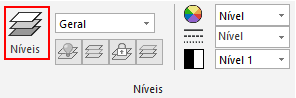
- No diálogo Configurações selecione a Cor de impressão e a Cor de impressão do preenchimento desejada para cada um dos níveis existentes;
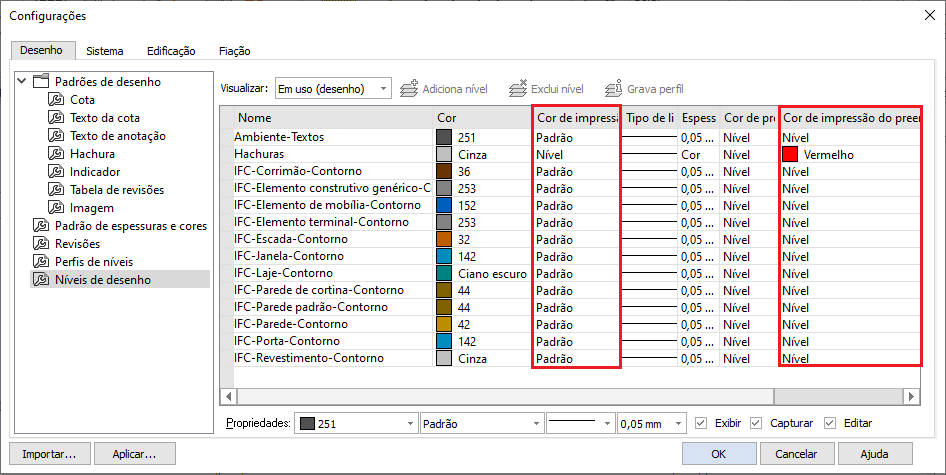

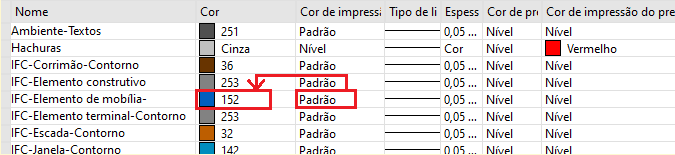
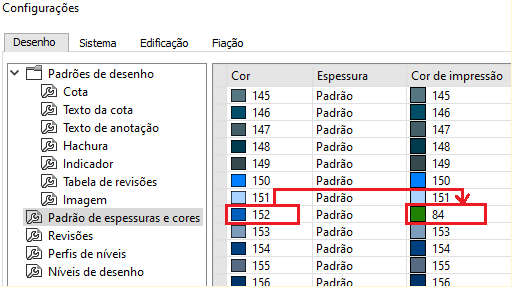
- Clique em OK.
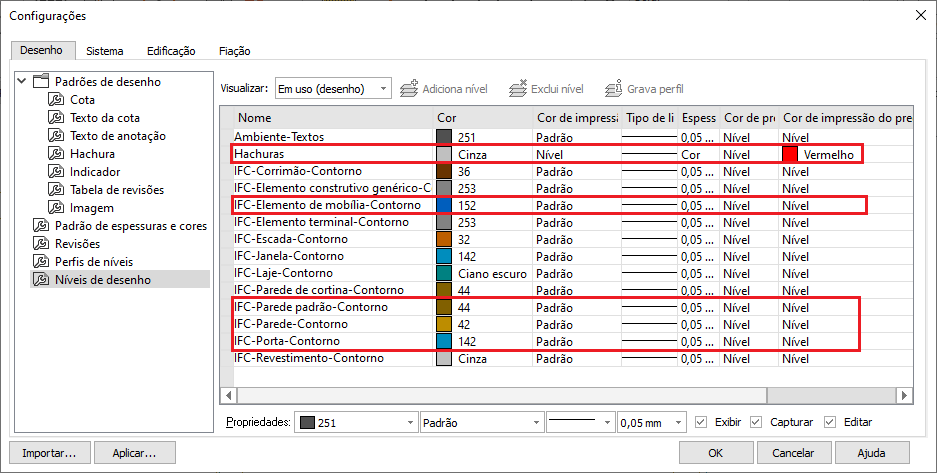
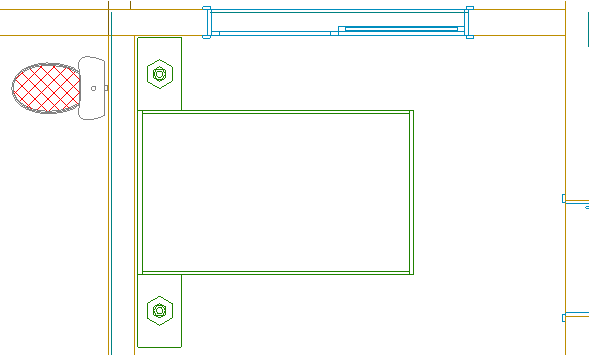
2. Configurando uma cor única para todos os elementos da referência externa
Se o usuário desejar que toda a arquitetura (referência externa) seja impressa de uma única cor, independente das cores definidas para os níveis de desenho, o AltoQi Builder disponibiliza uma configuração específica:
- Acesse o menu Arquivos - Configurações;
- No diálogo Configurações selecione a aba Sistema;
- Selecione Preferências;
- Em Croquis - Padrões de desenho selecione Fixos;
- Selecione a Cor de impressão e a Espessura das linhas desejadas;
- Clique em OK.
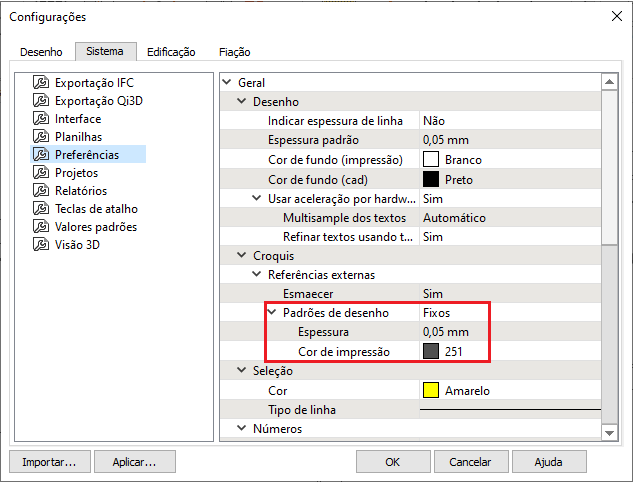
- Esta configuração apenas é válida para a visualização/impressão da arquitetura nos croquis de projeto (Fiação, Hidráulico, Sanitário, etc).
- Esta configuração não é válida para a cor de impressão do preenchimento.
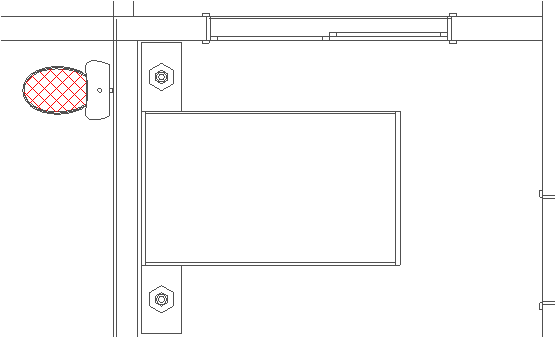
![Brand Vertical-PRINCIPAL-1.png]](https://suporte.altoqi.com.br/hs-fs/hubfs/Brand%20Vertical-PRINCIPAL-1.png?width=70&height=63&name=Brand%20Vertical-PRINCIPAL-1.png)